当前位置:首页 > 如何通过Chrome浏览器解决网页加载失败的原因
如何通过Chrome浏览器解决网页加载失败的原因
来源:
谷歌浏览器官网
时间:2025-04-09
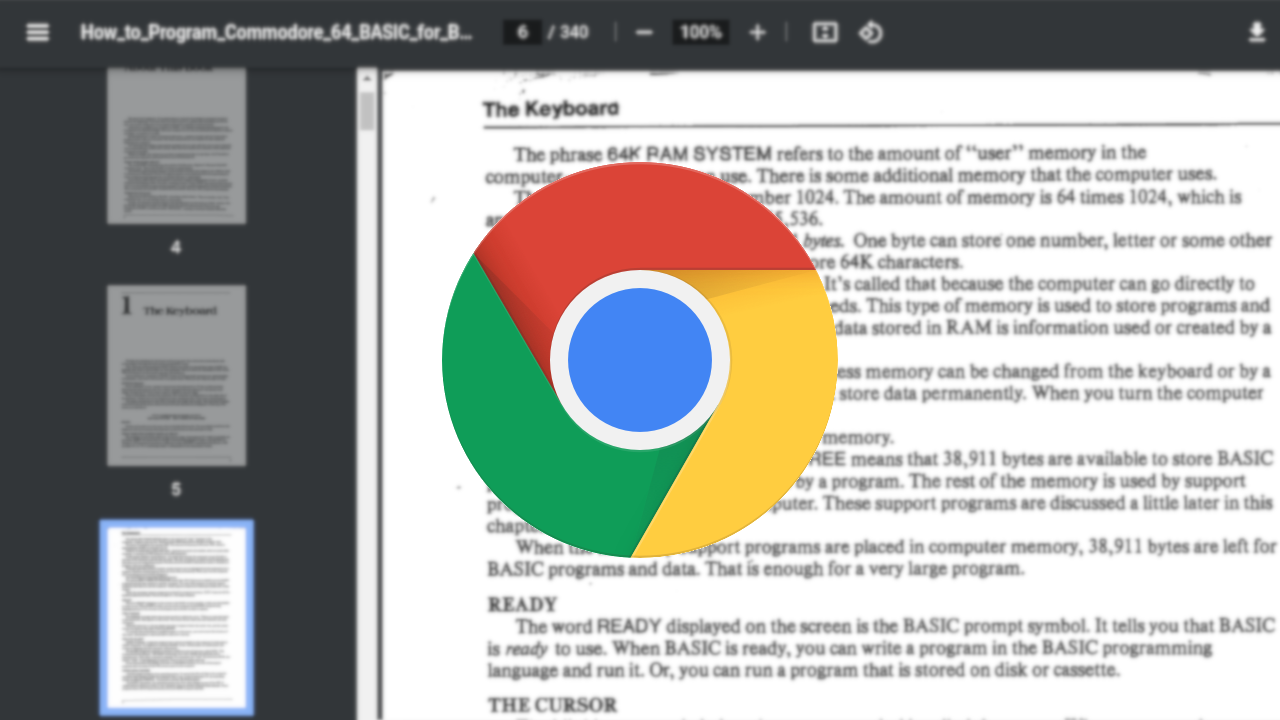
1. 检查网络连接稳定性:首先,确保您的设备已正确连接到互联网。可以尝试打开其他网站或使用其他网络服务来测试网络连接是否正常。如果发现网络连接存在问题,及时修复或重新连接网络。
2. 清除缓存和Cookies:浏览器缓存和Cookies中可能存储了过时的数据,导致网页加载失败。在Chrome浏览器中,点击右上角的三个点,选择“设置”。在设置页面中,找到“隐私和安全”部分,点击“清除浏览数据”。选择要清除的内容,包括缓存和Cookies,然后点击“清除数据”按钮。
3. 禁用不必要的扩展程序:某些浏览器扩展程序可能与网页不兼容,导致加载失败。在Chrome浏览器中,点击右上角的三个点,选择“更多工具”,然后点击“扩展程序”。逐一禁用已安装的扩展程序,每禁用一个扩展程序后尝试访问网页,以确定是否有扩展程序导致问题。如果发现某个扩展程序是问题的根源,可以选择移除或保持禁用状态。
4. 检查代理服务器设置:错误的代理服务器设置可能会导致Chrome浏览器无法正常访问网页。在Chrome浏览器中,点击右上角的三个点,选择“设置”。滚动到页面底部,点击“高级”,在“高级”选项下找到“系统”部分,点击“打开计算机的代理设置”。在弹出的窗口中,检查代理服务器设置是否正确。如果不需要使用代理服务器,请将其关闭。
5. 更新Chrome浏览器版本:过时的浏览器版本可能存在兼容性问题或安全漏洞,导致网页加载失败。请确保您的Chrome浏览器是最新版本。可以在浏览器的右上角点击三个点,选择“帮助”>“关于Google Chrome”,来检查并更新浏览器。如果有可用的更新,请按照提示进行下载和安装。
6. 尝试其他网络环境:如果以上方法都无法解决问题,可以尝试在其他网络环境下访问网页。例如,使用移动数据网络或其他Wi-Fi网络来访问网页,以排除当前网络环境的问题。
总的来说,通过以上这些步骤,您应该能够有效地解决Chrome浏览器中网页加载失败的问题。如果问题仍然存在,建议联系网站管理员或寻求专业技术支持以获取进一步的帮助。
